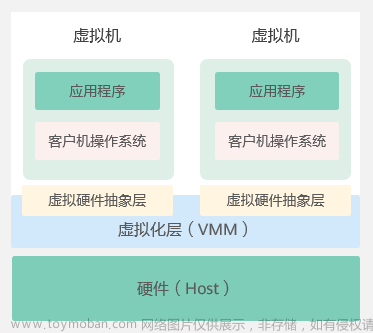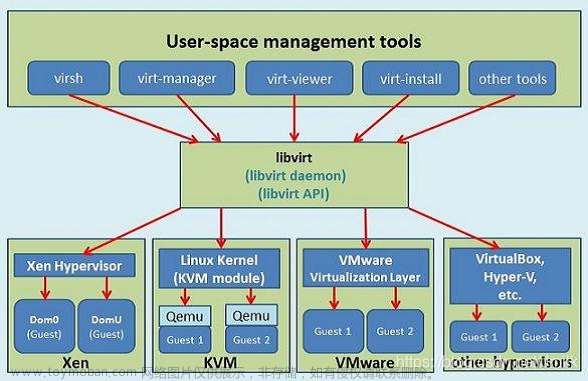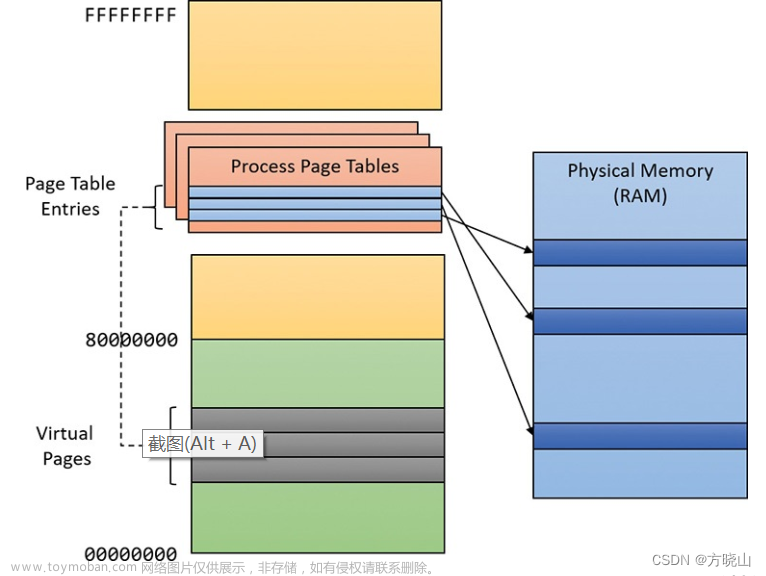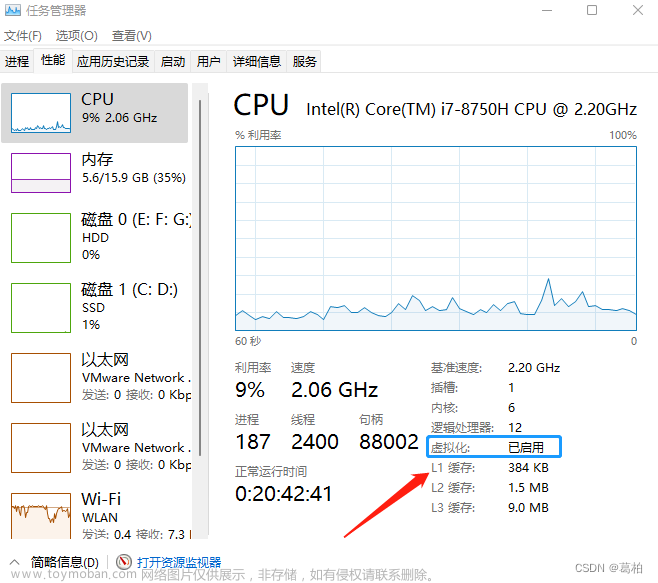WPF列表控件提供的最重要的功能是UI虚拟化(WPF编程宝典说的)。所有的WPF列表控件(所有继承自ItemsControl的控件,包括ListBox、CombBox、ListView、TreeView、DataGrid)都支持UI虚拟化。
UI虚拟化的支持实际上没有被构建到ListBox或ItemsControl类。而是通过VirtualizingStackPanel容器,除了增加虚拟化的支持,改面板与StackPanel面板功能类似。
ListBox、ListView、DataGrid都自动使用VirtualizingStackPanel面板来布局它们的子元素,所以不需要采取任何额外的步骤。
TreeView也是使用的VirtualizingStackPanel面板,但是默认情况下关闭了该支持,可以通过配置 VirtualizingStackPanel.IsVirtualizing="True" 来启用。
CombBox使用的是StackPanel面板,如果需要支持虚拟化,就必须明确的通过提供新的ItemsPanelTemplate 来添加虚拟化支持。
有一些因素会破坏UI虚拟化支持
1、在ScrollViewer中放置列表控件,ScrollViewer为其子内容提供了一个无限虚拟空间,在这个虚拟空间内,列表控件可以完整尺寸渲染自身,显示所有子项。只要将列表控件放入不会试图限制其尺寸的容器中,就会发生这一问题。例如将ListBox放入StackPanel或者设置Height为Auto的Grid行中。
2、改变列表控件的模板并且没有使用ItemsPresenter。 ItemsPresenter 使用 ItemsPanelTemplate,该模板指定了 VirtualizingStackPanel面板。如果破坏了这种关系或自己改变了ItemsPanelTemplate,从而不使用VirtualizingStackPanel面板,将会失去虚拟化特性。
3、不使用数据绑定。如果通过编程填充列表,那么不会发生虚拟化。
VirtualizingStackPanel面板的一些属性设置
1、启用虚拟化,也就是前面说到的TreeView控件启用虚拟化的方式,配置 VirtualizingStackPanel.IsVirtualizing="True"
2、项容器再循环,可以通过配置 配置 VirtualizingStackPanel.IsVirtualizing="True" .VirtualizationMode="Recyling" 来重复使用子项。
3、缓存长度,通过 VirtualizingStackPanel.CacheLength 与 VirtualizingStackPanel.CacheLengthUnit 来指定缓存长度。
4、滚动单位,通过配置 VirtualizingStackPanel.ScrollUnit 来指定滚动单位,可以是像素Pixel或是子项Item。
可以通过延迟滚动来进一步提升性能,开启延迟滚动后,在滚动滑块时不会更新列表显示,只有当用户释放滚动滑块时才刷新。通过配置 ScrollViewer.IsDeferredScrollingEnabled = "True" 开启
VirtualizationTest.xaml文章来源:https://www.toymoban.com/news/detail-680736.html
<Window x:Class="DataBinding.VirtualizationTest"
xmlns="http://schemas.microsoft.com/winfx/2006/xaml/presentation"
xmlns:x="http://schemas.microsoft.com/winfx/2006/xaml"
Title="FastAndSlowComboBox" Height="300" Width="300" Loaded="Window_Loaded">
<Grid Margin="5">
<Grid.ColumnDefinitions>
<ColumnDefinition Width="Auto"></ColumnDefinition>
<ColumnDefinition></ColumnDefinition>
</Grid.ColumnDefinitions>
<Grid.RowDefinitions>
<RowDefinition Height="Auto"></RowDefinition>
<RowDefinition Height="*"></RowDefinition>
<RowDefinition Height="*"></RowDefinition>
</Grid.RowDefinitions>
<TextBlock Grid.Row="0" VerticalAlignment="Center">ComboBox:</TextBlock>
<ComboBox Name="lstFast" Grid.Row="0" Grid.Column="1" Margin="5" ItemsSource="{Binding Path=Datas}"
VirtualizingStackPanel.ScrollUnit="Pixel" VirtualizingStackPanel.VirtualizationMode="Recycling" VirtualizingStackPanel.CacheLength="100">
<ComboBox.ItemsPanel>
<ItemsPanelTemplate>
<VirtualizingStackPanel></VirtualizingStackPanel>
</ItemsPanelTemplate>
</ComboBox.ItemsPanel>
</ComboBox>
<TextBlock Grid.Row="1" VerticalAlignment="Center">ListBox:</TextBlock>
<ListBox Name="virtualListBox" Grid.Row="1" Grid.Column="1" Margin="5" ItemsSource="{Binding Path=Datas}"
VirtualizingStackPanel.ScrollUnit="Pixel" VirtualizingStackPanel.VirtualizationMode="Recycling" VirtualizingStackPanel.CacheLength="100"/>
<TextBlock Grid.Row="2" VerticalAlignment="Center">TreeView:</TextBlock>
<TreeView Name="virtualTreeView" Grid.Row="2" Grid.Column="1" Margin="5" ItemsSource="{Binding Path=Datas}" VirtualizingStackPanel.IsVirtualizing="True"
VirtualizingStackPanel.ScrollUnit="Pixel" VirtualizingStackPanel.VirtualizationMode="Recycling" VirtualizingStackPanel.CacheLength="100" VirtualizingStackPanel.CacheLengthUnit="Item"/>
</Grid>
</Window>
VirtualizationTest.xaml.cs文章来源地址https://www.toymoban.com/news/detail-680736.html
using System;
using System.Collections.Generic;
using System.Collections.ObjectModel;
using System.Linq;
using System.Text;
using System.Windows;
using System.Windows.Controls;
using System.Windows.Data;
using System.Windows.Documents;
using System.Windows.Input;
using System.Windows.Media;
using System.Windows.Media.Imaging;
using System.Windows.Shapes;
namespace DataBinding
{
/// <summary>
/// Interaction logic for VirtualizationTest.xaml
/// </summary>
public partial class VirtualizationTest : Window
{
public VirtualizationTest()
{
InitializeComponent();
DataContext = this;
}
private void InitData()
{
for (int i = 0; i < 10000; i++)
{
Datas.Add(i.ToString());
}
}
public ObservableCollection<string> Datas { get; set; } = new ObservableCollection<string>();
private void Window_Loaded(object sender, RoutedEventArgs e)
{
InitData();
}
}
}
到了这里,关于列表类控件虚拟化的文章就介绍完了。如果您还想了解更多内容,请在右上角搜索TOY模板网以前的文章或继续浏览下面的相关文章,希望大家以后多多支持TOY模板网!